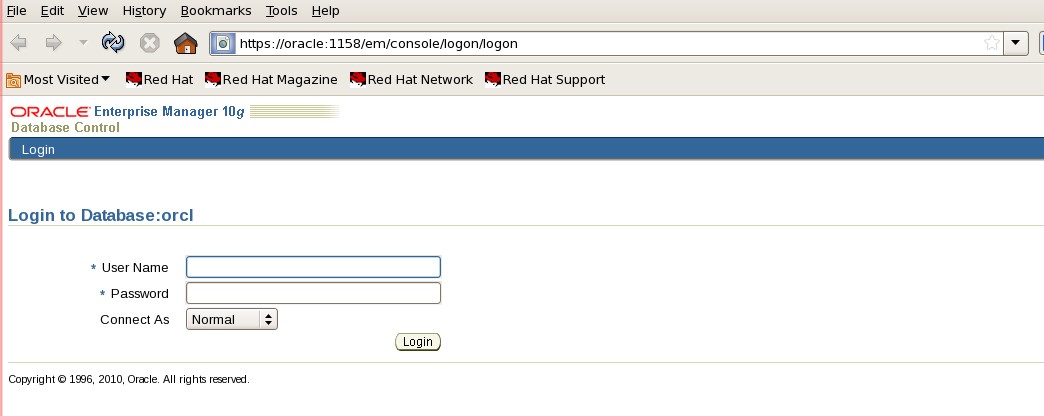由于本次的实验我是将上次的虚拟机直接拷贝过来,然后将里面图形化界面安装好了的oracle给删除,再次重新安装,所以这里要修改一些配置。
首先修改的是我们的IP地址
# system-config-network
完成后我们修改一下hosts文件,将里面的ip地址给修改一下
# vi /etc/hosts
接着我们删除上次安装过的ORACLE文件
# cd $ORACLE_BASE # ls # rm -rf *
进入root:rm -rf /etc/ora*
还是在安装前进行配置。
接下来进行静默安装。首先我们先要创建一个相应文件,这个文件里记录了我们oracle安装的所有过程
[oracle@oracle ~]$ cd /u01/database/response $ cp enterprise.rsp /u01 $ vi /u01/enterprise.rsp
修改一下内容:
35 UNIX_GROUP_NAME=\"oinstall\"
62 ORACLE_HOME=\"/u01/app/oracle/10.2.0/db_1\"
70 ORACLE_HOME_NAME=\"OraDbHome1\"
351 COMPONENT_LANGUAGES={\"en,zh_CN\"}
384 s_nameForDBAGrp=\"dba\"
392 s_nameForOPERGrp=\"oper\"
422 n_configurationOption=3
开始安装:
[oracle@oracle ~]$ cd /u01/database $ ./runInstaller -silent -responseFile /u01/enterprise.rsp
安装完成后执行以下脚本
$ORACLE_BASE/oraInventory/orainstRoot.sh $ORACLE_HOME/root.sh
执行完脚本以后使用:sqlplus / as sysdba即可知道oracle的版本为:10.2.0.1.0
静默升级数据库
$ cp /u01/Disk1/response/patchset.rsp /u01 vi /u01/patchset.rsp编辑如下行: 45 UNIX_GROUP_NAME=\"oinstall\" 87 ORACLE_HOME=\"/u01/app/oracle/10.2.0/db_1\" 99 ORACLE_HOME_NAME=\"OraDbHome1\" 533 MYORACLESUPPORT_USERNAME=\"zhaoming@sina.com\" 542 MYORACLESUPPORT_PASSWORD=\"b\" 603 DECLINE_SECURITY_UPDATES=true
进行安装升级的补丁
$ ./runInstaller -silent -responseFile /u01/patchset.rsp
升级成功
$ sqlplus / as sysdba; Connected to: Oracle Database 10g Enterprise Edition Release 10.2.0.5.0 - Production With the Partitioning, OLAP, Data Mining and Real Application Testing options
接下来进行手工建库
$ vi $ORACLE_HOME/dbs/initorcl.ora 写入以下内容: compatible=10.2.0.5 instance_name=orcl db_name=orcl sga_target=500M sga_max_size=500M job_queue_processes=10 undo_management=auto undo_tablespace=undotbs audit_file_dest=$ORACLE_BASE/admin/orcl/adump background_dump_dest=$ORACLE_BASE/admin/orcl/bdump core_dump_dest=$ORACLE_BASE/admin/orcl/cdump user_dump_dest=$ORACLE_BASE/admin/orcl/udump control_files=\'/u01/app/oracle/oradata/orcl/control01.ctl\',\'/u01/app/oracle/oradata/orcl/control02.ctl\' 保存退出
创建跟踪目录:
mkdir -p $ORACLE_BASE/admin/orcl/{a,b,c,u}dump
创建控制文件的位置
mkdir -p /u01/app/oracle/oradata/orcl/
启动到实例:
sqlplus / as sysdba create spfile from pfile; startup nomount
接下来进行创建数据库
vi createdb.sql写入如下内容:
CREATE DATABASE orcl
USER SYS IDENTIFIED BY a ---这里需要修改你的密码
USER SYSTEM IDENTIFIED BY a
LOGFILE GROUP 1 (\'/u01/app/oracle/oradata/orcl/redo01.log\') SIZE 50M,
GROUP 2 (\'/u01/app/oracle/oradata/orcl/redo02.log\') SIZE 50M,
GROUP 3 (\'/u01/app/oracle/oradata/orcl/redo03.log\') SIZE 50M
MAXLOGFILES 5
MAXLOGMEMBERS 5
MAXLOGHISTORY 1
MAXDATAFILES 100
MAXINSTANCES 1
CHARACTER SET utf8
NATIONAL CHARACTER SET utf8
DATAFILE \'/u01/app/oracle/oradata/orcl/system01.dbf\' SIZE 325M REUSE
EXTENT MANAGEMENT LOCAL
SYSAUX DATAFILE \'/u01/app/oracle/oradata/orcl/sysaux01.dbf\' SIZE 325M REUSE
DEFAULT TABLESPACE users datafile \'/u01/app/oracle/oradata/orcl/users01.dbf\' size 200M
DEFAULT TEMPORARY TABLESPACE temp
TEMPFILE \'/u01/app/oracle/oradata/orcl/temp01.dbf\'
SIZE 20M REUSE
UNDO TABLESPACE undotbs
DATAFILE \'/u01/app/oracle/oradata/orcl/undotbs01.dbf\'
SIZE 200M REUSE AUTOEXTEND ON MAXSIZE UNLIMITED
/
然后在sql中引用到这些脚本
sql> get /u01/create.sql ---解释一下get的作用:就是引用操作系统目录下的任意一个文件引入到sql中来。 sql> ......... sql>/
-----执行完这些脚本语句之后就会在相应的位置产生控制文件、数据文件、日志文件等----
接着执行
sql>desc dba_tables ERROR: ORA-04043: object dba_tables does not exist
----解释一下:这里查询的是数据字典,我们这里只不过建好了数据库,并没有将数据库相关的视图、表、索引、数据字典等建好。----
所以我们呢要来建这些视图、表、索引了。
$ cd /u01 vi jb.sql写入如下内容: @?/rdbms/admin/catalog.sql ----catalog.sql:创建数据字典 @?/rdbms/admin/catproc.sql ----catproc.sql:安装ORACLE自定义的包 conn system/a @?/sqlplus/admin/pupbld.sql ----pupbld.sql:屏蔽sqlplus错误
接着在数据库中执行这段脚本:
sql>@/u01/jb.sql
---这里解释一下:@:可以执行操作系统下的某个脚本中sql语句
紧接着就是漫长的等待,估计20多分钟吧。
执行完成后,你会看到很多什么表啊视图什么的,does not exist。不用管他,这是创建数据字典时候先去查询这些表存不存在。当然不存在啊,因为都还没创建,所以自然会报错。
sql>desc dba_tables
完了后这个时候就有内容了。
sql> select count(*) from dba_tables
接下来我们进行OEM的安装,安装之前我们先将补丁给补上。补丁我们也是采用禁默安装。补丁:
p8350262_10205_Generic.zip
将补丁上传到目录:$ORACLE_HOME/OPatch/ 解压缩:
$ unzip p8350262_10205_Generic.zip
得到一个目录为:8350262
打补丁:
$ emctl stop dbconsole $ cd $ORACLE_HOME/OPatch $ ./opatch apply 8350262
补丁安装上去之后
$ lsnrctl status 显示: No Listener
然后我们做:
$ cd /u01/database/response/ $ cp netca.rsp /u01 $ netca /silent /responseFile /u01/netca.rsp
安装完监听器后我们进入sqlplus去将数据库注册到这个监听器上。
$ sqlplus / as sysdba; sqlplus>alter system register
监听器安装完成后我们进行安装资料库
SQL> select username from dba_users where username=\'SYSMAN\';
no rows selected
执行安装资料库命令:
$ emca -repos create STARTED EMCA at Mar 30, 2013 9:57:23 AM EM Configuration Assistant, Version 10.2.0.1.0 Production Copyright (c) 2003, 2005, Oracle. All rights reserved. Enter the following information: Database SID: orcl Listener port number: 1521 Password for SYS user: Password for SYSMAN user: Password for SYSMAN user: Do you wish to continue? [yes(Y)/no(N)]: Y Mar 30, 2013 9:58:28 AM oracle.sysman.emcp.EMConfig perform INFO: This operation is being logged at /u01/app/oracle/10.2.0/db_1/cfgtoollogs/emca/orcl/emca_2013-03-30_09-57-2-AM.log. Mar 30, 2013 9:58:28 AM oracle.sysman.emcp.EMReposConfig createRepository INFO: Creating the EM repository (this may take a while) ... Mar 30, 2013 10:00:42 AM oracle.sysman.emcp.EMReposConfig invoke INFO: Repository successfully created Enterprise Manager configuration completed successfully FINISHED EMCA at Mar 30, 2013 10:00:42 AM
资料库安装完成后我们进行安装控制台:
$ emca -config dbcontrol db STARTED EMCA at Mar 30, 2013 10:01:47 AM EM Configuration Assistant, Version 10.2.0.1.0 Production Copyright (c) 2003, 2005, Oracle. All rights reserved. Enter the following information: Database SID: orcl Listener port number: 1521 Password for SYS user: Password for DBSNMP user: Password for SYSMAN user: Invalid username/password. Password for SYSMAN user: Email address for notifications (optional): Outgoing Mail (SMTP) server for notifications (optional): ----------------------------------------------------------------- You have specified the following settings Database ORACLE_HOME ................ /u01/app/oracle/10.2.0/db_1 Database hostname ................ hndx Listener port number ................ 1521 Database SID ................ orcl Email address for notifications ............... Outgoing Mail (SMTP) server for notifications ............... ----------------------------------------------------------------- Do you wish to continue? [yes(Y)/no(N)]: Y Mar 30, 2013 10:02:42 AM oracle.sysman.emcp.EMConfig perform INFO: This operation is being logged at /u01/app/oracle/10.2.0/db_1/cfgtoollogs/emca/orcl/emca_2013-03-30_10-01-4-AM.log. Mar 30, 2013 10:02:48 AM oracle.sysman.emcp.util.DBControlUtil startOMS INFO: Starting Database Control (this may take a while) ... Mar 30, 2013 10:04:24 AM oracle.sysman.emcp.EMDBPostConfig performConfiguration INFO: Database Control started successfully Mar 30, 2013 10:04:24 AM oracle.sysman.emcp.EMDBPostConfig performConfiguration INFO: >>>>>>>>>>> The Database Control URL is http://hndx:1158/em <<<<<<<<<<< Enterprise Manager configuration completed successfully FINISHED EMCA at Mar 30, 2013 10:04:24 AM
马上就大功告成了
$ firefox http://hndx:1158/em --如果报错:用户名密码错误,请先创建口令文件:
创建口令文件:
orapwd file=$ORACLE_HOME/dbs/orapworcl password=xxxxx---用户名自己定义
是不是看到火狐浏览器的界面很亲切呢。这里估计还会有错误,就是要添加证书,进入后添加点击下面的添加就好了。